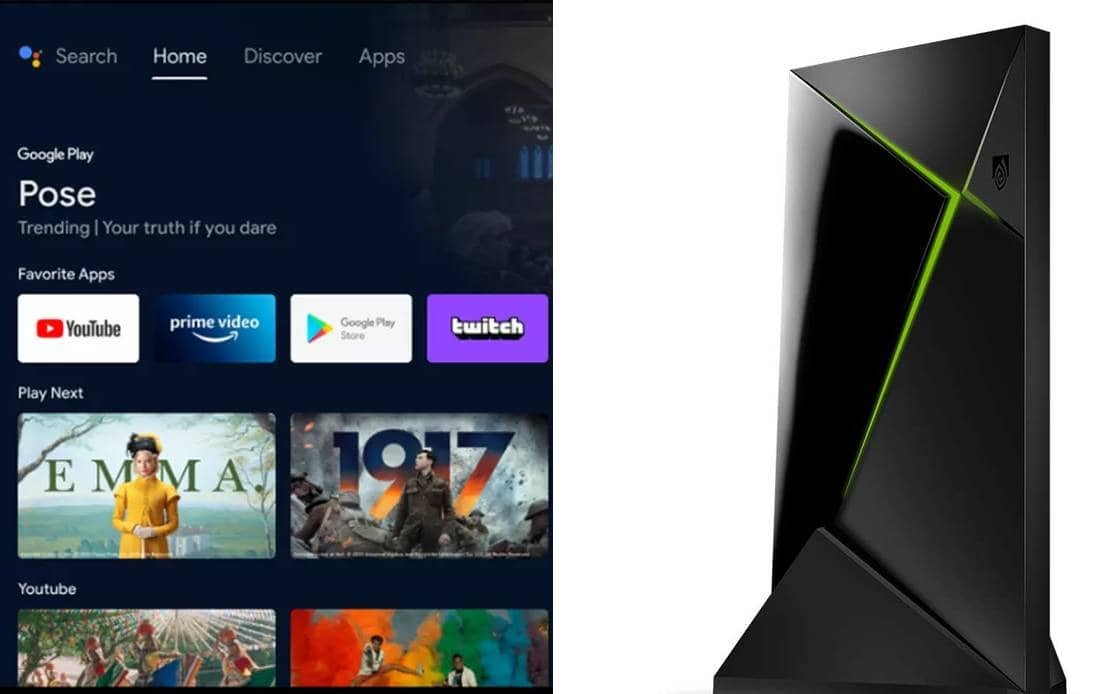A mediados de este mes te anunciamos de la nueva actualización que recibiría la NVIDIA Shield para ofrecer una interfaz más semejante a Google TV. El problema es que cada vez más usuarios se están quejando de la publicidad invasiva.
Y es que, la renovada pantalla de Android TV esconde un gran problema: la reproducción automática de anuncios. Además, y por si no fuera suficiente, verás tráileres de contenidos de socios de Google como Disney+. Da igual que no estés suscrito a esta plataforma de contenidos bajo demanda. Deberás verlos igual.
Como era de esperar los usuarios han puesto el grito en el cielo y han comenzado a llenar Reddit de hilos en los que se quejan de la actualización que ha recibido la NVIDIA Shield. Más que nada porque ha sido una actualización silenciosa, por lo que nadie podía cancelarla de forma alguna.
Así puedes quitar la publicidad en tu NVIDIA Shield
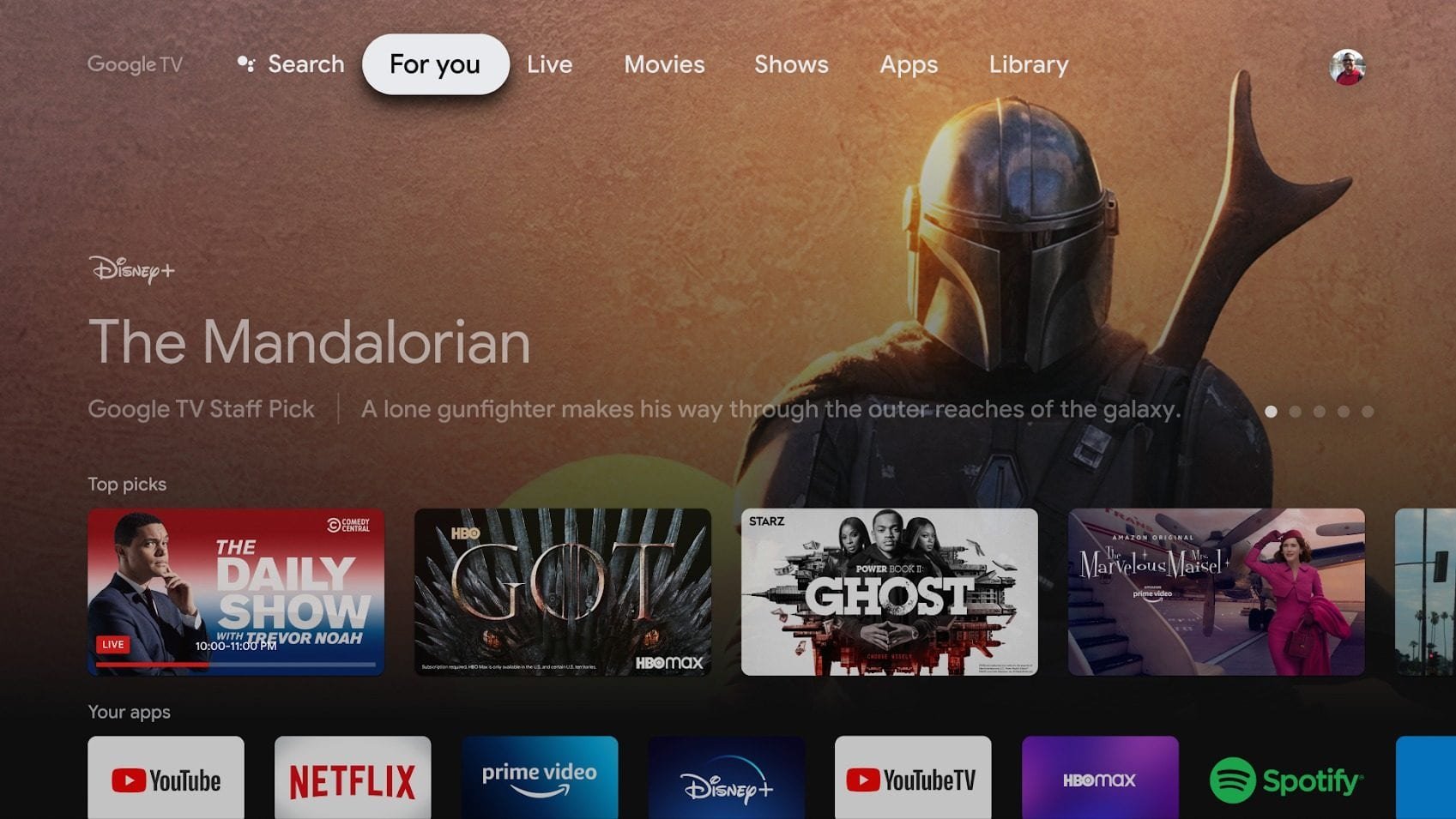
La primera respuesta por parte de la comunidad de usuarios es tirar la aplicación Android TV Home, que ha bajado a una estrella en Google Play gracias a los más de 1.000 comentarios negativos que ha recibido en tiempo récord.
Por suerte, hay tres formas de evitar la publicidad en vídeo de Disney+ en la NVIDIA Shield siguiendo cualquiera de estas tres opciones.
Desactiva los anuncios en vídeo
Para ello, lo único que deberías hacer es ir a Preferencias, dentro de las opciones ir a Pantalla de inicio y marca la opción Desactivar las vistas previas del vídeo.
Instala un launcher que elimine la publicidad
Otra de las mejores opciones a tener en cuenta para eliminar la publicidad en tu NVIDIA Shield y otros dispositivos con Android TV que se hayan actualizado a la nueva interfaz al más puro estilo Google Play, es instalar un launcher. El proceso es muy sencillo, aunque te recomendamos seguir nuestro tutorial donde te contamos paso a paso cómo cambiar el launcher en tu Android TV.
Vuelve a una versión anterior de Android
El proceso es un poco más complicado, pero te permitirá volver a la versión anterior de Android TV.
- Abre el menú de Configuración
- Selecciona Aplicaciones
- Haz clic en «Ver todas las apps».
- Desplázate hasta el final de la lista y haz clic en «Mostrar apps del sistema».
- Elige Servicios de Google Play y fuerza su detención
- Selecciona «Borrar caché».
- Vuelve a la lista de apps del sistema.
- Selecciona Android TV Home
- Borrar caché
- Borrar datos
- Selecciona «Desinstalar actualizaciones».
- Pulsa «OK»
- Forzar la detención de Android TV Home
- Reinicia el Shield TV
- Vuelve a Ajustes → Aplicaciones → Ver todas las aplicaciones → Mostrar aplicaciones del sistema → Servicios de Google Play.
- Vuelve a activar los Servicios de Google Play
- Vuelve rápidamente a la pantalla de inicio y abre Google Play Store.
- Selecciona el engranaje de la esquina superior derecha
- Ve a «Actualizar automáticamente las apps».
- Elige «No actualizar automáticamente las apps».